Llevo 10 años usando Mac y estas son las 10 primeras aplicaciones que siempre instalo
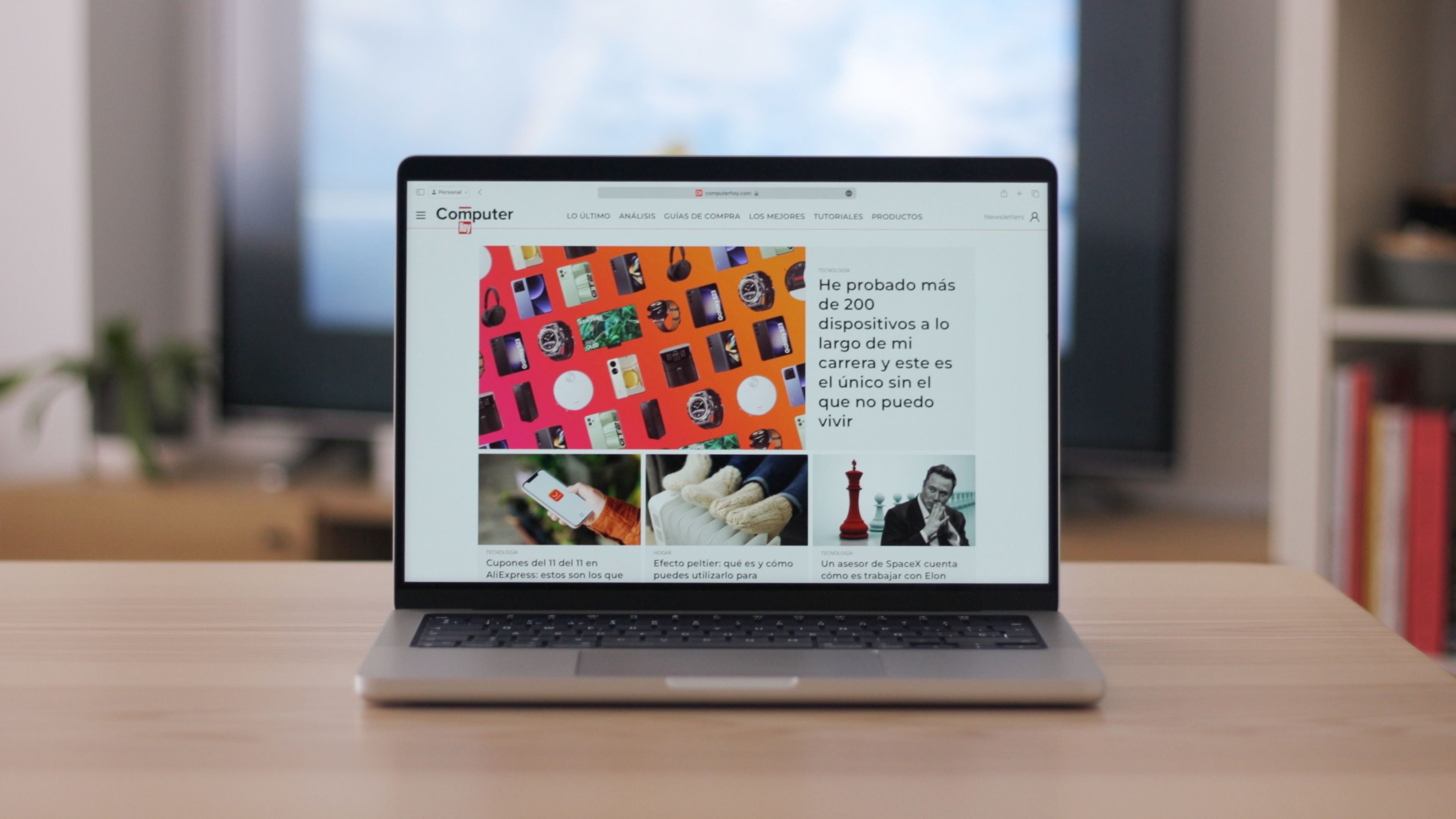
- Tras muchos años utilizando Mac de todo tipo personal y profesionalmente, estas son las aplicaciones que siempre acabo instalando cuando llega a mis manos.
- No siempre son las mejores, algunas son de pago, pero estas son mis aplicaciones personales que recomiendo al 100%.
Ya conoces los primeros 10 pasos imprescindibles al tener un Mac, esas cosas que tienes que conocer tanto si eres un nuevo usuario en un Mac, como si usabas uno con antelación. ¿Pero qué hay de las aplicaciones? Apple integra las aplicaciones básicas en todos sus ordenadores, pero ni son tan buenas, ni tan eficientes como otras alternativas.
Llevo casi 20 años usando ordenadores de Apple, algunos muy buenos, otros horribles (jamás perdonaré los MacBook Pro con teclado mariposa) y durante todos estos años he ido coleccionando una lista de aplicaciones que siempre instalo cada vez que cae en mis manos un nuevo Mac.
Muchas de ellas son pequeñas aplicaciones que hacen una o dos cosas muy bien, otras son reemplazos totales a aplicaciones que Apple quiere que uses o que viene por defecto. Te puedo asegurar que todas las que incluyo en esta lista tienen mi sello personal de calidad, útiles y en el caso de que sean de pago, creo que valen cada céntimo que cuestan.
- 1Password: el mejor gestor de contraseñas
- Firefox: un navegador para mantener a Google a raya
- PixelMator Pro: el mejor editor de fotografía para Mac
- Itsycal: tu calendario en la barra de menú
- NetNewsWire: completo lector de feeds RSS
- iA Writer: un editor de texto simple y minimalista
- IINA: el mejor reproductor de vídeos
- Shottr: la utilidad definitiva para hacer capturas de pantalla
- Typinator: escribe más rápido con abreviaturas
- AppCleaner: elimina de verdad aplicaciones en un Mac
- Bonus: cómo instalarlas más rápido
1Password: el mejor gestor de contraseñas
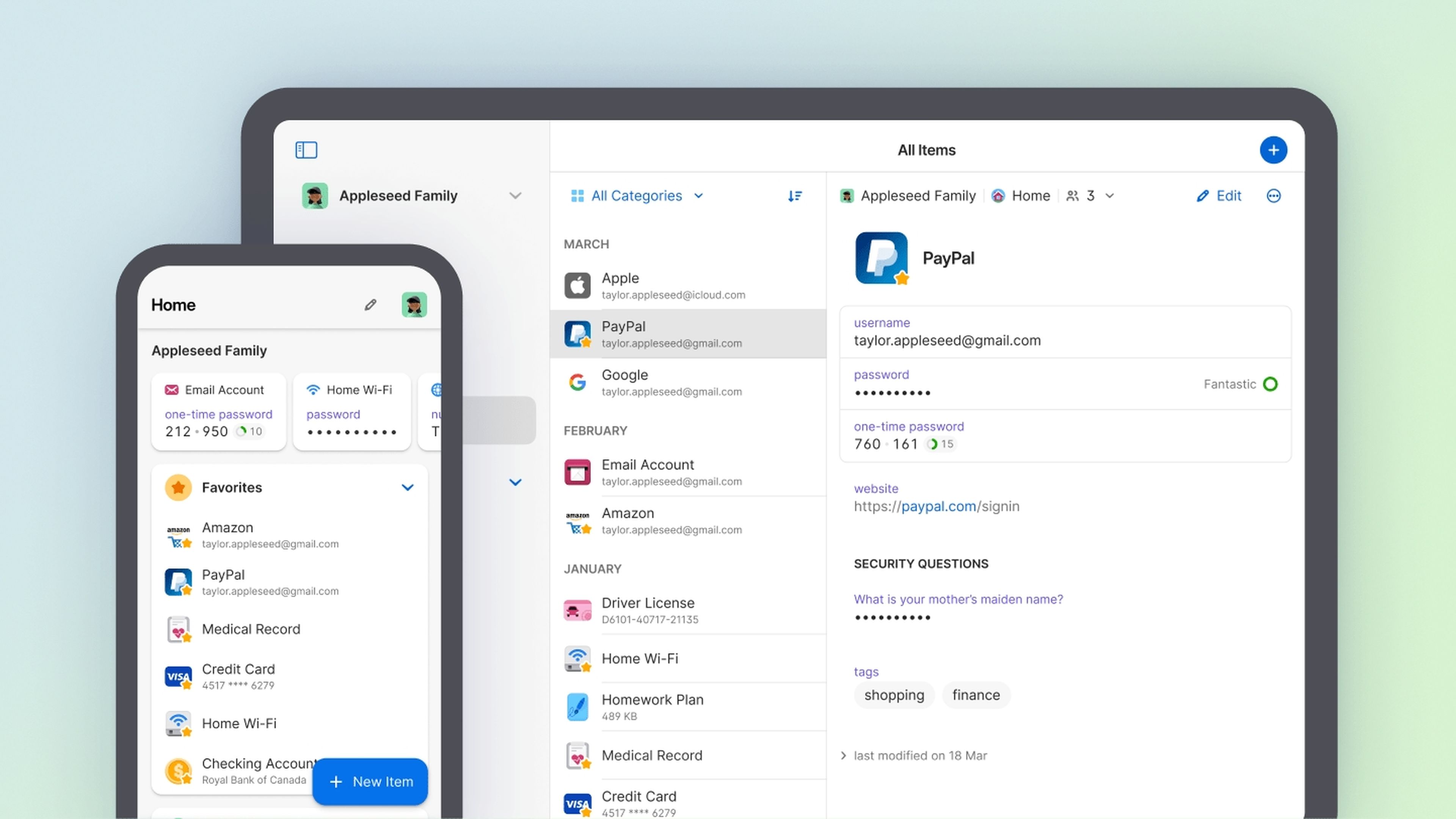
En internet uno de los puntos flacos de la seguridad somos nosotros. Sobre todo nuestra mala memoria y por eso tantísimos millones de personas utilizan contraseñas horribles, repetidas en decenas de sitios o tan sencillas que con un software como Jack The Ripper, un famoso generador de contraseñas a fuerza bruta, las adivina en segundos.
Necesitas contraseñas seguras, por eso un gestor de contraseñas es lo primero que instalo. Incluso antes que un navegador alternativo. Mi opción, tras probar otros como Bitwarden durante un año, es volver a 1Password.
Sencillo de usar, integración con extensiones en navegadores de escritorio y de móvil, además de una búsqueda de tus cuentas filtradas en internet para avisarte y cambiarlas. Incluso tiene integración con el futuro de las contraseñas como son las passkeys.
Alternativas
- Bitwarden: con versión para instalar en tu servidor (poco recomendado) y versión de pago de las más baratas.
- NordPass: de los creadores de NordVPN, un completísimo gestor de contraseñas con revisión de filtraciones de contraseñas en internet.
Firefox: un navegador para mantener a Google a raya
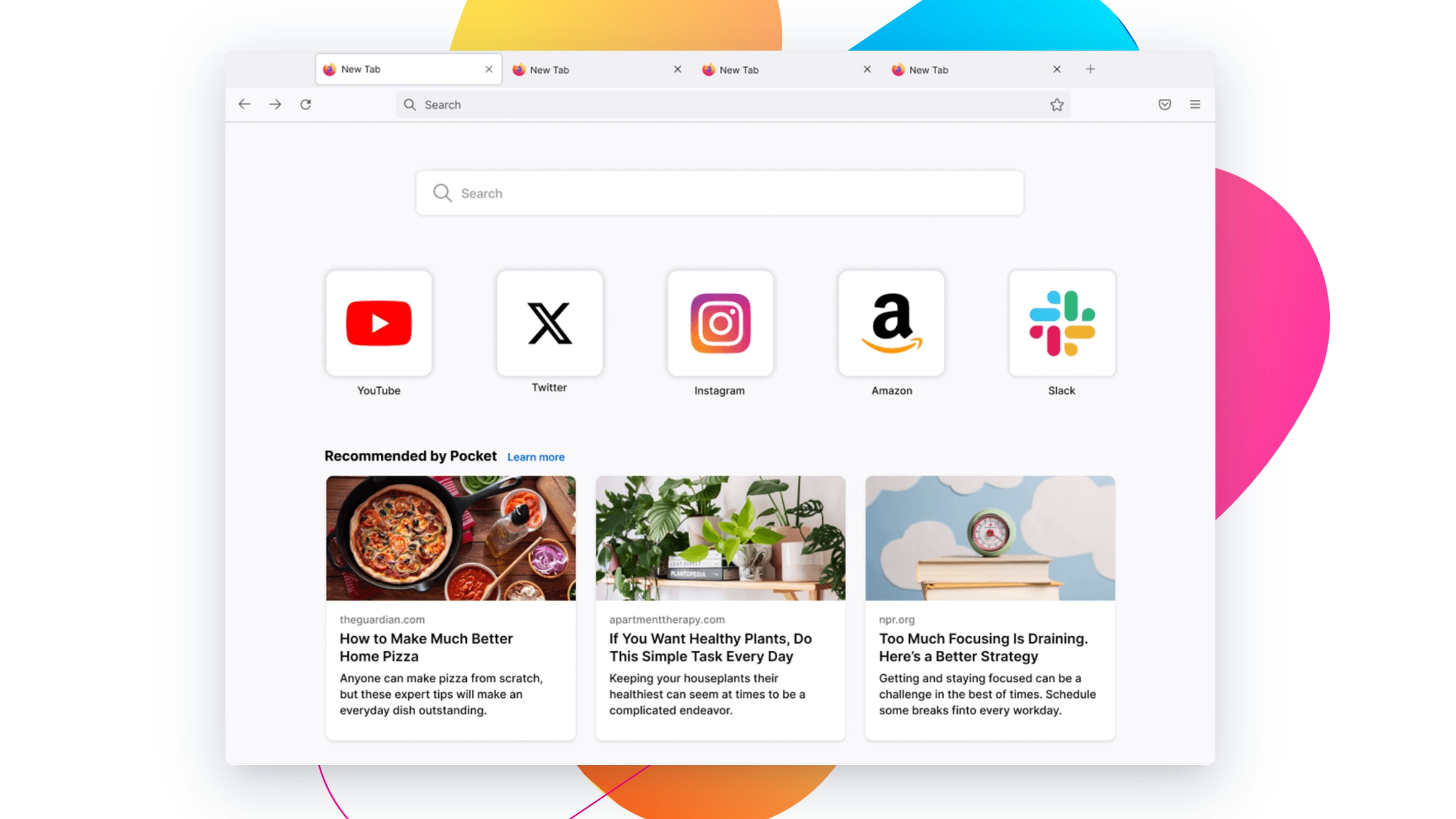
Por cuestiones profesionales, como la mayoría del mundo, tengo que tener instalado en mi Mac el navegador más usado del mundo, Chrome, pero en realidad mi navegador preferido y el que primero descargo es Firefox.
Firefox es uno de los navegadores más longevos de internet, originalmente Mozilla Browser, Firefox se convirtió en el gran cambio de internet cuando Internet Explorer hacía estragos en la web. Pero eso es prehistoria de internet. La realidad es que mi elección de Firefox es puramente ideológica.
Firefox es el último gran navegador que queda que opta por un motor diferente a Chromium, el creado y mantenido por Google y que usan Google Chrome, Microsoft Edge, Opera, Brave o el navegador Arc. Mantener viva una alternativa como Firefox es importante para el futuro de internet y, además, es uno de los pocos que son independientes y más abiertos que Chrome en cuestión de extensiones.
Alternativas
- Vivaldi: de los creadores de Opera, este navegador europeo tiene muchas funciones interesantes que reemplazan a Chrome.
- Arc: un navegador que no tiene nada que ver con lo que conoces como un navegador, con unas herramientas interesantes como la creación de pizarras colaborativas. Aquí puedes leer mi opinión de Arc.
PixelMator Pro: el mejor editor de fotografía para Mac
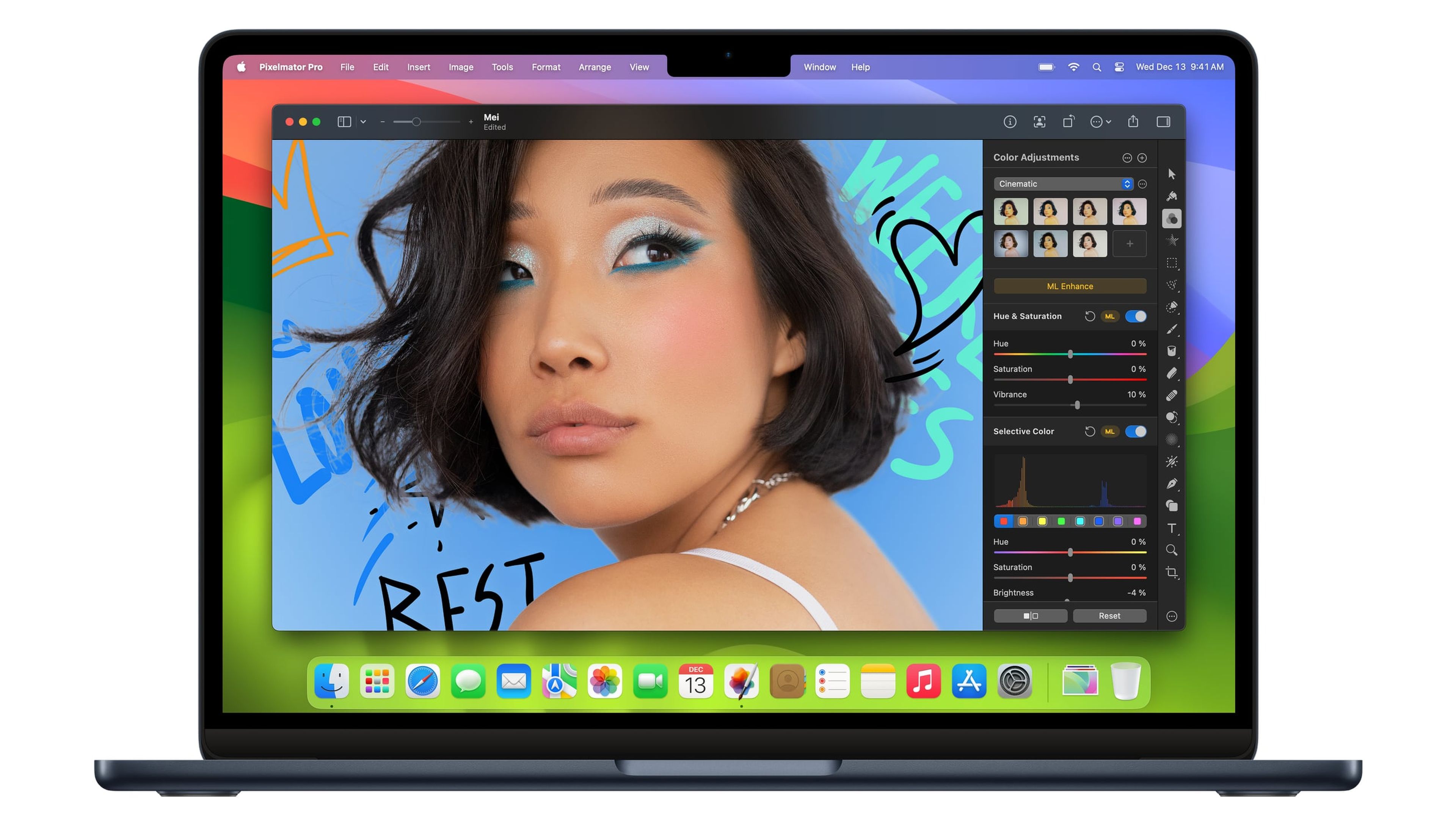
En redes sociales siempre doy mucho la lata con PixelMator Pro, un programa de edición de fotografías y todo tipo de imágenes (incluidos vectores en una reciente actualización) muy potente, totalmente optimizada para ordenadores con chip Apple M1/M2/M3.
Es un programa de pago, cuesta 59,90 euros en la AppStore y creo que cuesta cada céntimo que pagas. Es más, cuando hay una oferta (suelen hacer una o dos al año) y rebajan un 25% o incluso un 50%, siempre lo publico en mis redes sociales porque es así de bueno.
Una de sus mejores características es el uso del Neural Engine, el procesador de IA de los chips de Apple que utiliza para mejorar la resolución de las imágenes al hacerlas más grandes, pero también a la hora de usar IA para mejorar la imagen en detalles como brillo, colores y ajustes de este tipo.
Alternativas
- Adobe Photoshop: Era la más evidente, pero también la más problemática. Photoshop está incluida en el paquete Adobe Creative Cloud, que es de pago bajo suscripción anual aunque pagues mes a mes, además es bastante caro. Si no eres profesional no tiene mucho sentido pagar por Adobe CC.
- Pixlr: Una alternativa de edición de imágenes en el navegador bastante competente, con compatibilidad de capas y prácticamente todos los formatos que te puedas imaginar.
Itsycal: tu calendario en la barra de menú
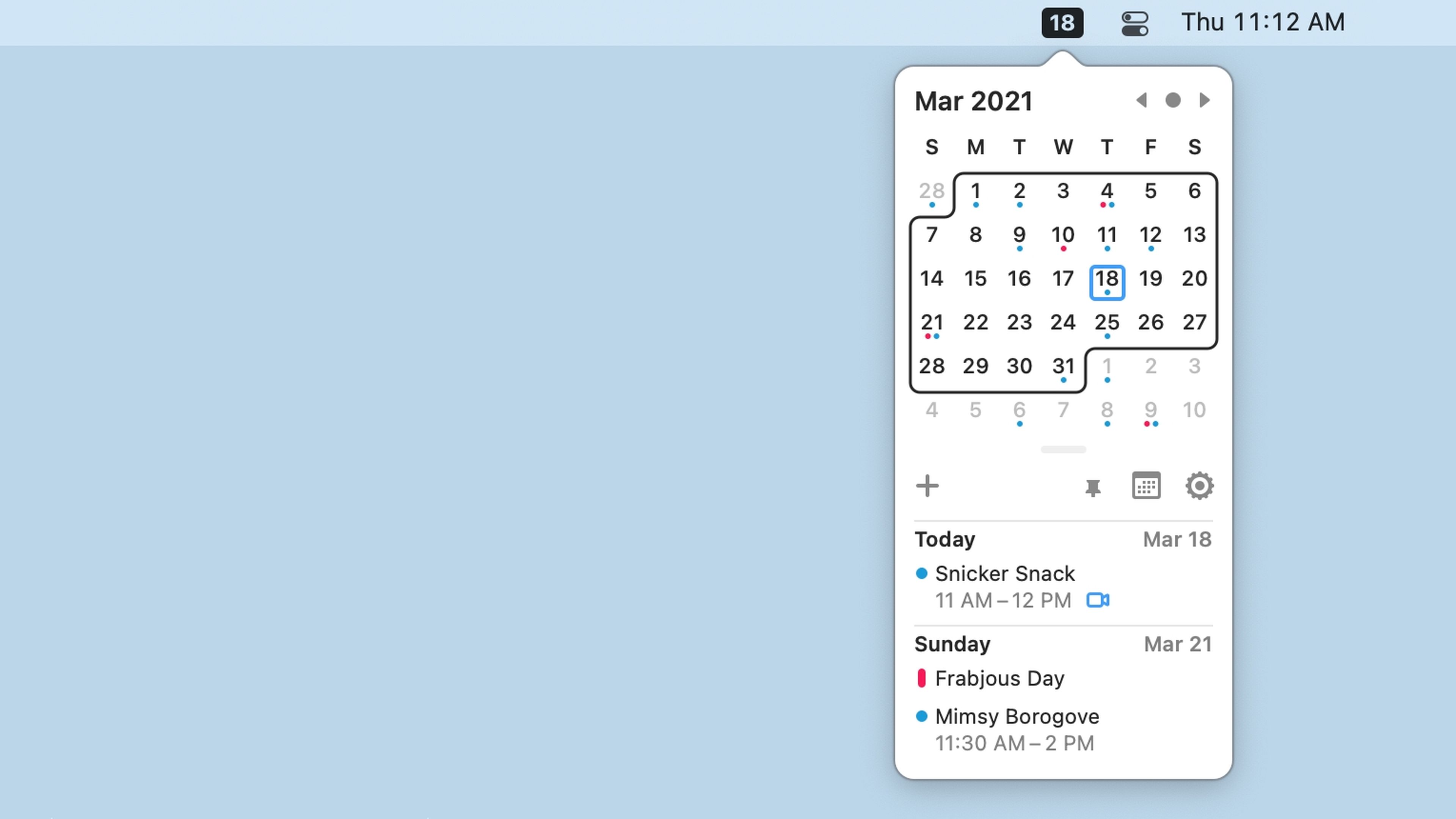
Este pequeñísimo programa lleva instalado en mis Mac desde hace años. Seguramente más de 5 años. Se trata de Itsycal y es una de las primeras aplicaciones que instalo. Es pequeño, tiene una sola función que hace perfectamente y que para mí es tremendamente útil.
Itsycal pone un icono en la barra de menú que al pulsarlo despliega un calendario y un listado de tus próximas reuniones o eventos guardados en la aplicación Calendario de macOS. En vez de tener siempre abierto Google Calendar o Calendar, en este icono tiene todos tus próximos eventos en un vistazo, incluso si es una reunión online te da el link directo.
Pequeño, gratis y tremendamente útil.
Alternativas
- Fantastical: Conozco a usuarios de Fantastical que lo consideran prácticamente una religión. Una buena aplicación para organizar el caos que es tu calendario, con buenas integraciones.
- Notion Calendar: anteriormente conocida como Cron, Notion compró esta app de calendario y le ha dado un diseño renovado y una gran integración con Notion y otros servicios.
NetNewsWire: completo lector de feeds RSS

Sigo siendo de esas personas que todavía utilizan un lector de feeds RSS para leer noticias de sus webs favoritas. Sí, de esas personas que todavía no han superado el cierre de Google Reader. Para leer mis feeds sigo usando una aplicación muy veterana como es NetNewsWire.
NetNewsWire es gratis y lo mantiene un solo desarrollador, por lo que cualquier día se aburre y me toca buscar otra. Pero mientras dure, me encanta porque es compatible con lectores online como Feedly o Inoreader entre otros. Incluso puedes usar iCloud para sincronizar los feeds y no usar otros servicios.
Cumple su función de leer los feeds RSS de mis fuentes, es ligera y además tiene versión para iOS.
Alternativas
- Reeder: Disponible para macOS, iPadOS y para iOS, es un lector de feeds muy bien diseñado y con integraciones. Cuesta 9,99€ para macOS y 5,99€ para iOS.
- Feedly: La gran alternativa de Google Reader y que obtuvo el gran grueso de usuarios del difunto servicio de Google. Es uno de los más competentes, completos y con funciones muy avanzadas con IA en su versión de pago.
iA Writer: un editor de texto simple y minimalista
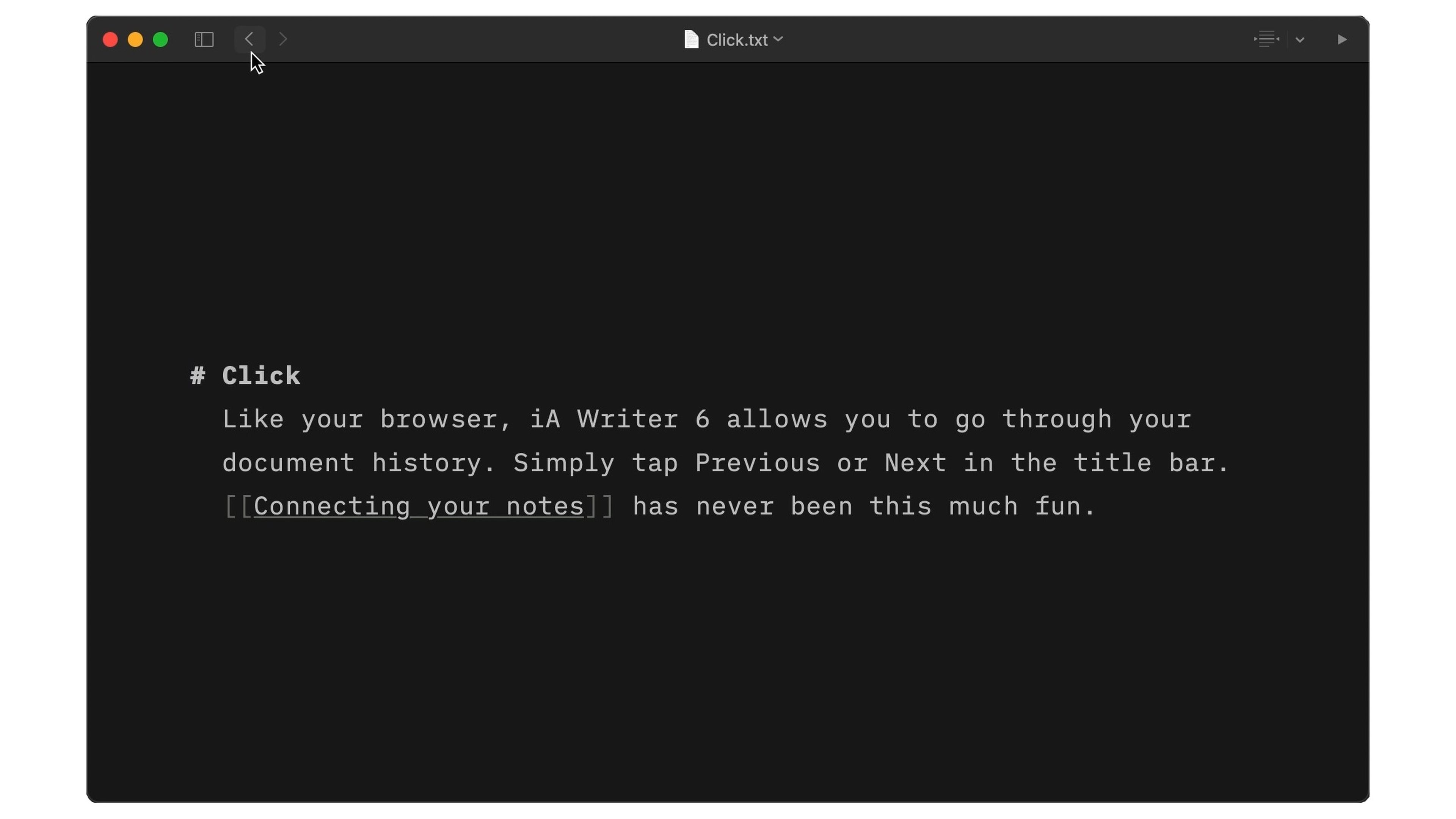
¿Eres de las personas que le encanta escribir o que lo hace profesionalmente? iA Writer es uno de los mejores programas de diseño minimalista para escribir o para tomar notas.
El diseño de la aplicación está hipersimplificado para que solo veas una ventana en blanco y tu texto. Es totalmente compatible con el lenguaje Markdown y te permite incluso enlazar con otros documentos de texto simples.
¿Lo malo? Cuesta 59,99 euros en la App Store y es un precio bastante alto, pero como lo uso tantísimo y creo que si usas un software profesionalmente debes pagar por él, para mi merece la pena.
Alternativas
- Ulysses: otro editor de textos compatible con Markdown minimalista.
- Notion: Mucho más que una aplicación para tomar notas o escribir, pero para estas tareas lo hace bastante bien.
IINA: el mejor reproductor de vídeos
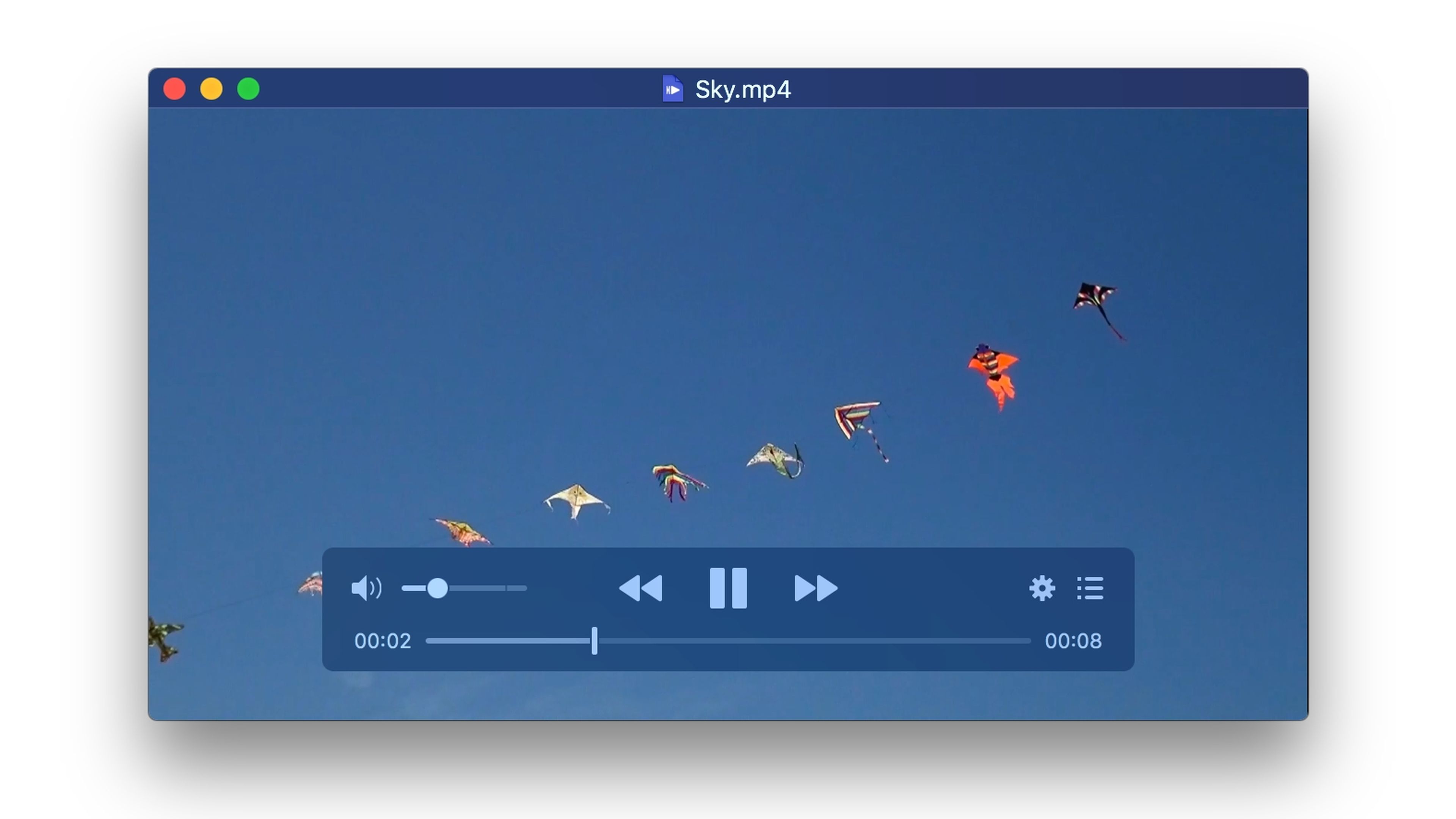
Olvídate de QuickTime o de VLC para reproducir vídeos en Mac. El mejor reproductor del momento es IINA.
Cuenta con un diseño moderno y simple, como el de QuickTime, pero es compatible con prácticamente todos los formatos de vídeo que le puedas echar, como VLC. Tiene detalles sencillos, pero útiles, como poder hacer capturas de pantalla o reproducir vídeos desde una dirección web.
Es compatible con plug-ins, como YouTube-DL, lo que le da la posibilidad de reproducir cualquier vídeo de YouTube en máxima calidad simplemente pegando la URL de YouTube.
Alternativas
- VLC: Es el reproductor gratuito y de código abierto más conocido y utilizado. Poco más se puede decir de una gran pieza de software tan conocida como es VLC.
Shottr: la utilidad definitiva para hacer capturas de pantalla

Shottr es una pequeña aplicación que te permite hacer capturs de pantalla en macOS, aunque el sistema operativo ya tiene su propia utilidad para hacer capturas de toda la pantalla o de áreas concretas.
La bondad de Shottr es que, además de ser gratuita con opción de apoyar al único desarrollador, es que tiene utilidades muy potentes como la posibilidad de añader notas en las capturas, borrar detalles, ampliarlos, marcarlos con círculos o flechas o incluso tiene un lector OCR que identifica el texto para copiarlo y pegarlo en otro sitio.
Alternativas
- CleanShot X: Una opicón muy popular y con funciones similares, pero de pago.
- Screenshots.rocks: es una extensión para navegador que te permite hacer mejores capturas de webs.
Typinator: escribe más rápido con abreviaturas
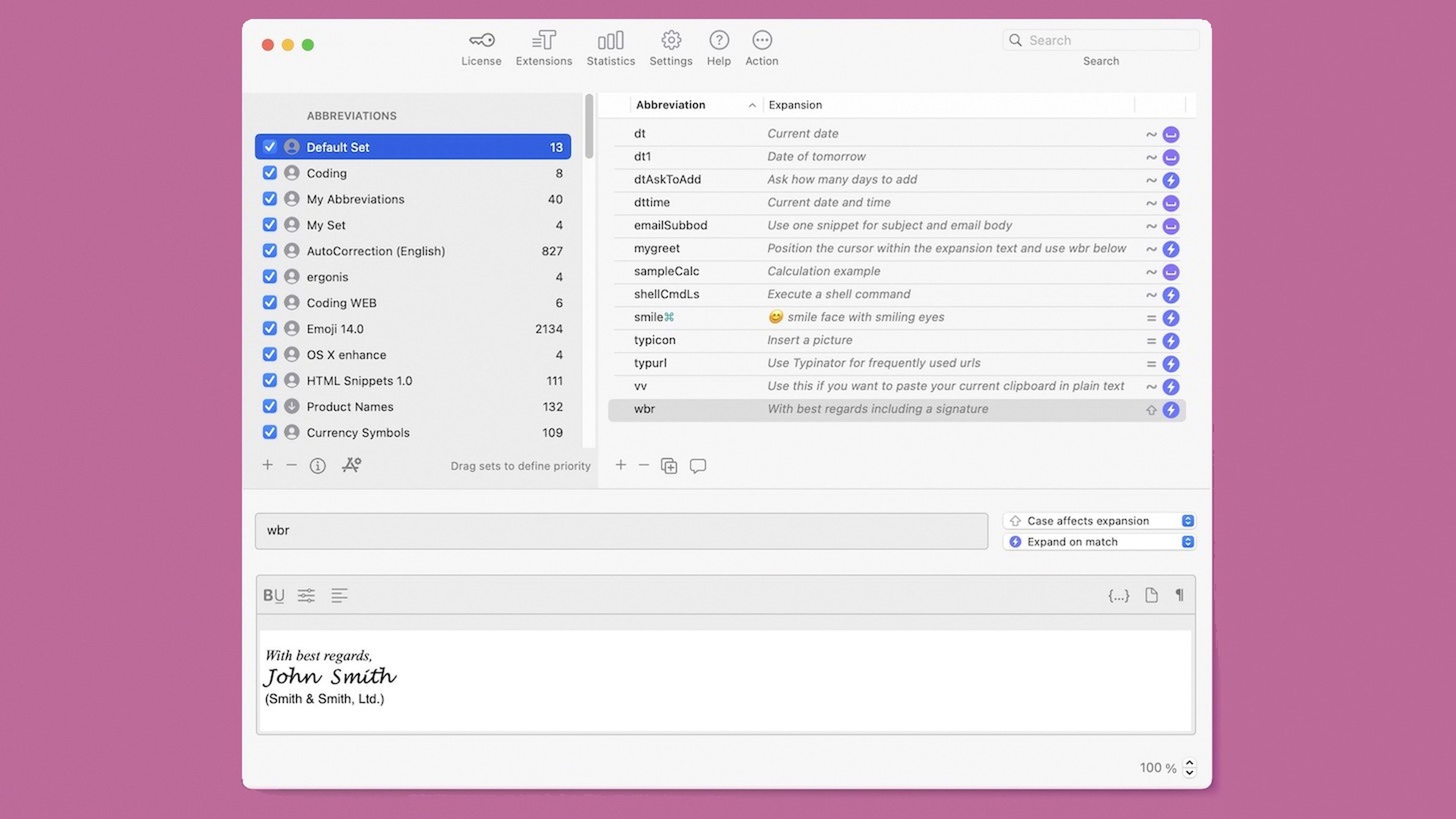
Typinator es una aplicación para las personas que quiere ahorrar unos segundos a la hora de hacer tareas repetitivas, enfocada especialmente a texto.
Por ejemplo, imagina que tienes que escribir muchas veces un mismo texto como un cierre en un correo eletrónico. En Typinator creas ese texto y con una frase que lo lance, como por ejemplo ";cierre" (nótese el ";" para que no se ejecute cuando escribes cierre).
Personalmente lo tengo instalado con detalles como mi correo electrónico, solo tengo que escribir "mmail" y automáticamente se convierte en mi dirección de correo. Lo mismo con mi número de teléfono (ttlf), firma de correo (;firma) o incluso con direcciones de internet (;ch). Typinator permite añadir fórmulas y elementos especiales, como texto copiado en el portatapeles.
Cuesta 36,29 euros, para mi el más potente y más fácil de usar, aunque hay otras opciones.
Alteranativas
- aText: Una alternativa gratuita y además multiplataforma.
- TextExpander: Muy similar a Typinator, con prácticamente las mismas funciones.
- Text Blaze: Gratuita, pero solo funciona dentro del navegador donde instales su extensión.
AppCleaner: elimina de verdad aplicaciones en un Mac
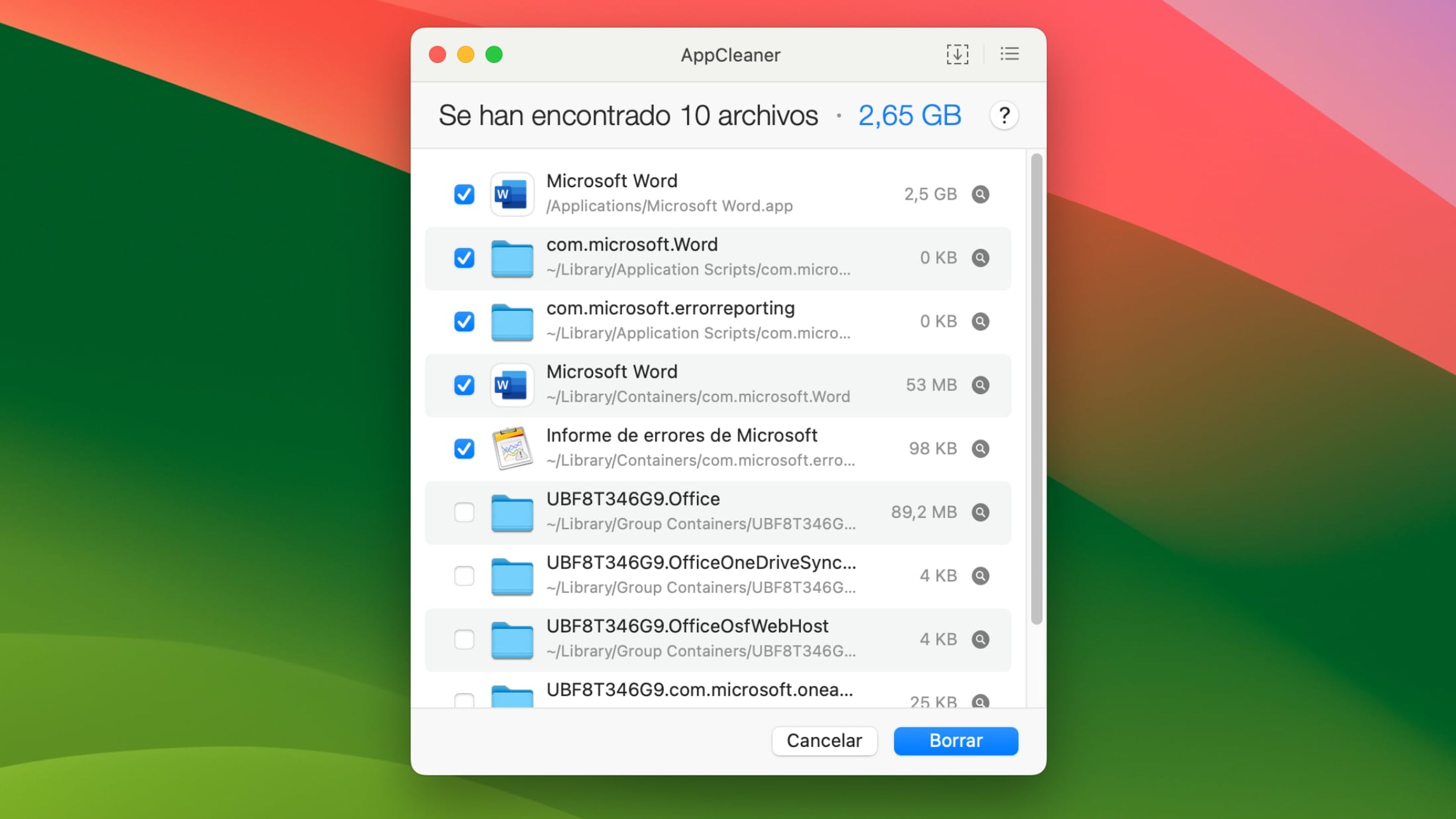
Instalar una aplicación en Mac es tan simple como arrastrarla a la carpeta Aplicaciones, pero una vez la abres por primera vez crea archivos y carpetas por el sistema de forma automática. Datos que cuando la eliminas no se van con ella.
Por eso utilidades como AppCleaner son tan buenas. Instálala y cuando quieras borrar una aplicación arrástrala a su venta para que veas todos los archivos basura que también debería eliminar y que de otra forma se quedarían ahí, consumiento recursos.
Es totalmente gratuita y una aplicación altamente recomendada para tener tu Mac lo más limpio posible.
Alternativas
- CleanMyMac X: Muchas personas son muy fans de esta aplicación, que además de desinstalar esos archivo basura, también optimiza tu Mac.
Una forma de instalarlas mucho más rápidas
Aunque puedes ir web a web, buscando el botón de descargar cada aplicación, existe una forma más rápida de descargar e instalar todas estas y muchas más aplicaciones mediante la línea de comandos. No es apto para novatos y requiere conocer un mínimo cómo se usa un terminal.
La solución se llama Brew, un gstor de paquetes para Mac que permite instalar cientos de aplicaciones, normalmente para desarrolladores, desde la línea de comandos.
Abres Terminal (en la carpeta Aplicaciones > Utilidades o buscándola con Spotlight) y pegas la línea que te instalará Brew y que puedes encontrar en su web. A día de escribir estas líneas eso es: «/bin/bash -c "$(curl -fsSL https://raw.githubusercontent.com/Homebrew/install/HEAD/install.sh)"».
Después, solo tienes que encontrar los paquetes que quieres instalar, pero en mi caso, como ya he comentado en una red social, sería algo así como «brew install --cask 1password firefox appcleaner iina shottr netnewswire».
Brew empezará a descargar e instalar todas las aplicaciones que quieras. Existe un largo listado de todos los paquetes que es capaz de descargar.


Redactor de Tecnología
Soy experto de producto. Analizo toda clase de productos, gadgets y servicios para que puedas hacer la mejor elección.
Otros artículos interesantes:
Conoce cómo trabajamos en Computerhoy.
